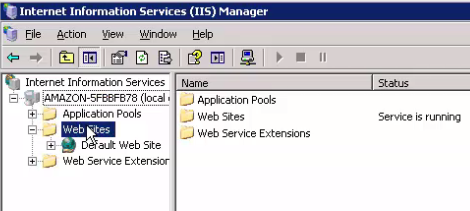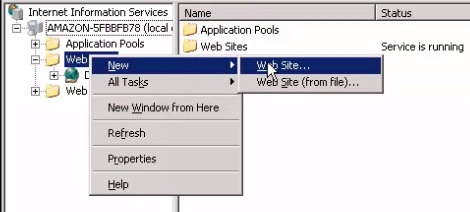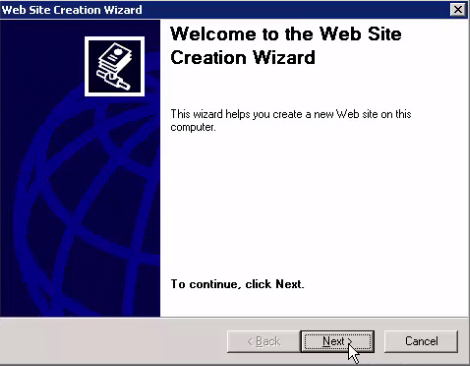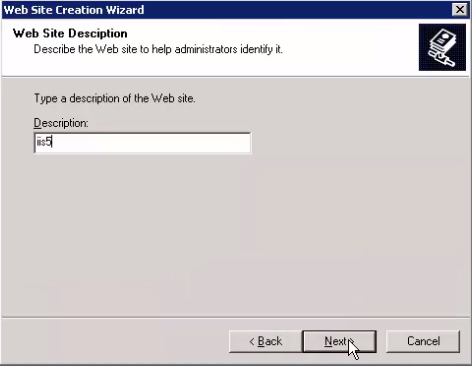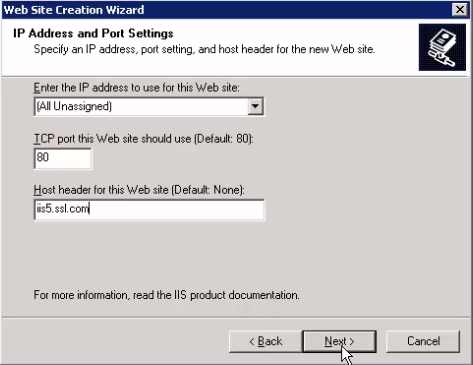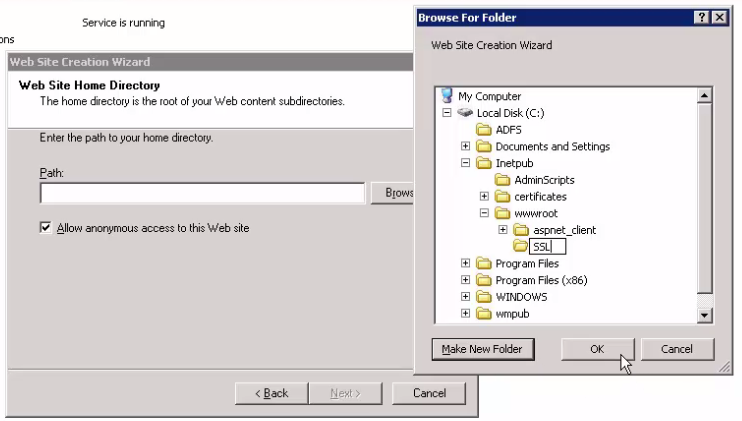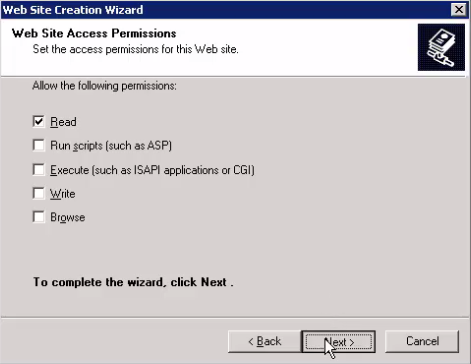本文将向您展示如何在Microsoft的Internet信息服务器(IIS)6中创建新网站。(如果使用IIS 5,则相同的步骤将起作用。)这是生成证书签名请求之前的必需步骤。
- 从计算机的“开始”菜单中,打开“ Internet信息服务(IIS)管理器”。
-
在计算机目录下,右键单击“网站”条目。
-
从弹出菜单中,选择“新建”和“网站”以打开“网站创建向导”。
-
在网站创建向导中选择“下一步”。
-
在“描述”字段中输入唯一的网站描述,然后单击“下一步”。
-
在“ IP地址和端口设置”中,根据需要配置网站的IP地址,端口和主机头。 您可能需要咨询本地系统管理员,以确保此信息正确无误。 点击“下一步”继续。
-
在“网站主目录”中,单击“浏览”以查找现有文件夹或创建一个新文件夹来存储您站点的文件:
典型安装将需要在本地磁盘的“ Inetpub”目录中和“ wwwroot”子目录下的位置。 在这里,我们将导航到“ wwwroot”条目,然后单击“新建文件夹”以创建一个名为“ SSL”的新文件夹。 同样,如果对如何在自己的环境中配置此文件夹有疑问,请咨询系统管理员。 单击“确定”接受或创建文件夹。 检查现在显示的路径:
如果正确,请单击“下一步”。
-
根据需要为您的站点设置“访问权限”,然后再次咨询您的本地系统管理员以获取指导。 完成后单击“下一步”。
- 现在,已配置新站点的位置和权限。 单击“完成”关闭向导。 现在,您已经创建了新网站,您可以 创建 CSR 如我们的文章所述.
感谢您选择SSL.com! 如有任何疑问,请通过电子邮件与我们联系 Support@SSL.com,致电 1-877-SSL-SECURE,或只需单击此页面右下方的聊天链接。 您还可以在我们的网站上找到许多常见支持问题的答案 知识库.